Daha iyi sonuçlar için bir VPN kullanarak sunucu konumunuzu değiştirin
- ChatGPT arama sorgularını olması gerektiği gibi döndürmüyor mu? Yalnız değilsin.
- Çoğunlukla beklemeniz gereken bir sunucu hatasıdır, ancak bu arada tarayıcınızın önbelleğini ve tanımlama bilgilerini temizlemeyi deneyin.

XİNDİRME DOSYASINI TIKLAYARAK KURULUM
- Fortect'i indirin ve kurun PC'nizde.
- Aracın tarama işlemini başlatın Sorununuzun kaynağı olan bozuk dosyaları aramak için.
- sağ tıklayın Onarımı Başlat böylece araç sabitleme algoritmasını başlatabilir.
- Fortect tarafından indirildi 0 bu ay okuyucular
Sohbet GPT'si piyasada kesinlikle yeni değil ve şimdiye kadar herkes en azından nasıl çalıştığını biliyor. Yapay zekadan içerik oluşturmaya çalışırken şöyle bir hata mesajı alabilirsiniz:
ChatGPT hizmet durumunu alamadı.Ne zaman ne yapacağımızı zaten ele aldık. ChatGPT çalışmıyor, yani bu sadece başka bir bileşen AI destekli sohbet aracı bu sorunlar yaşıyor olabilir ve biraz ince ayar yapılması gerekiyor. Bunu nasıl yapacağınız aşağıda açıklanmıştır.
ChatGPT'de hizmet alınamadı durumunu nasıl tanımlarsınız?
Önceki ChatGPT sorunlarından gördüğümüz kadarıyla, bu çoğunlukla kullanıcı kaynaklı bir sorundur. sahip olduğunuzu göreceksiniz. zayıf bağlantı, sınırlarınızı tüketmiş veya önbelleğinizi ve çerezlerinizi bir süredir temizlememişsiniz.
ChatGPT hizmet durumu alamama sorunuyla, bunun sizinle hiçbir ilgisi olmadığından ve daha çok ChatGPT'nin kendisiyle ilgili olduğundan emin olabilirsiniz. Başlıktan, bunun bir sunucu sorunu olduğunu zaten anlayabilirsiniz.
Hizmet durumunu alamama, ChatGPT sunucuya bağlanamadığında meydana gelen yaygın bir hatadır. Bunun nedeni, sohbet robotunun sunucudan herhangi bir yanıt almaması, geçersiz bir yanıt alması veya hiç yanıt almaması olabilir.
Kendinize sorabilirsiniz. Bu neden oluyor? Pekala, aşağıda bazı olası sebepler var:
- Sunucu aşırı yüklemesi – Şu şekilde bir mesaj almış olabilirsiniz: ChatGPT kapasitesi doldu aracı kullanırken bir noktada. Sunucu aşırı yüklendiğinde isteklere yeterince hızlı yanıt veremez.
- Tarayıcı Uyumluluğu – Sorun, gerçekten bir tarayıcı için destek eksikliği değil, kullandığınız sürüm olabilir. Tarayıcınız eskiyse, ChatGPT ile uyumlu olmayabilir. Bu, sunucunun yanıt vermemesine neden olabilir.
- Sunucu çöktü – ChatGPT'de hizmet durumu alamıyorsanız, büyük olasılıkla web sitesi kapalıdır veya ChatGPT, son derece yüksek bir talep hatası yaşıyor.
- Sunucu bakımı – Tüm web siteleri zaman zaman bakıma girer. Bu, kullanıcılarının ihtiyaçlarını yeterince karşılamak için gelişmeye devam etmelerini sağlamak içindir.
- Server hatası – Bir sunucu hata mesajı, sunucunun isteğinizi işleyemediğini gösterir. Büyük olasılıkla bir hata koduyla geri dönecektir. Bu yeni bir hata olabilir veya bir ChatGPT, SSS bölümünde ele almış olabilir.
ChatGPT hizmet durumunu alamazsa ne yapabilirim?
Uzman ipucu:
SPONSORLU
Özellikle Windows'unuzun eksik veya bozuk sistem dosyaları ve depoları söz konusu olduğunda, bazı PC sorunlarının üstesinden gelmek zordur.
gibi özel bir araç kullandığınızdan emin olun. kale, bozuk dosyalarınızı deposundaki yeni sürümleriyle tarayacak ve değiştirecektir.
Önce aşağıdaki temel kontrolleri deneyin:
- olmadığını doğrulayın ağ bağlantısı sorunları.
- Şuradan onayla: ChatGPT sunucu durumu herhangi bir bakım veya yükseltme programı için.
- senin olup olmadığını kontrol et güvenlik duvarı veya antivirüs yazılımı ChatGPT'yi engelliyor.
- ChatGPT'ye erişmek için konumunuzun beyaz listede olduğundan emin olun. Değilse, nasıl yapacağınıza bakın ChatGPT konum kısıtlamalarını atlayın.
- Tarayıcınızı yenileyin.
- Herhangi bir tarayıcı güncellemesi olup olmadığını kontrol edin ve buna göre güncelleyin.
- Farklı bir tarayıcıya geçin.
- ChatGPT'yi bir süredir kullanıyorsanız, tekrar kullanmadan önce bilgisayarınızı yeniden başlatın.
1. Tarayıcı önbelleğini ve çerezleri temizle
- Bu adım için Chrome tarayıcısını kullanacağız.
- Chrome tarayıcınızı başlatın ve sağ üst köşedeki üç dikey üç noktayı tıklayın.
- Seçme Ayarlar.

- Tıklamak Gizlilik ve güvenlik, ardından seçin Tarama verilerini temizle.

- Kontrol etmek Çerezler ve diğer site verileri ve Önbelleğe alınmış resimler ve dosyalar, sonra vur Net veriler.

2. Antivirüsünüzü geçici olarak devre dışı bırakın
- I vur Başlangıç menüsü simge, tür Windows Güvenliği arama çubuğunda ve tıklayın Açık.

- Tıklamak Güvenlik duvarı ve ağ koruması, sonra seç Genel ağ.

- bulun Microsoft Defender Güvenlik Duvarı ve kapatma düğmesini değiştirin.

Üçüncü taraf bir antivirüsünüz varsa, onu da devre dışı bıraktığınızdan emin olun ancak tekrar açmayı unutmayın.
- Conformer-2 AI: Söylediğiniz her şeyi nasıl anlıyor?
- Açık kaynak topluluğu, Llama 2 ile AGI yapay zekalarına ulaşabilir mi?
3. VPN'yi devre dışı bırak/etkinleştir
- basın pencereler tuşuna basın ve seçin Ayarlar.

- Sonra, seçin Ağ ve internet ve tıklayın vpn sağ taraftaki menüde.

- Devre dışı bırakmak istediğiniz VPN bağlantısını seçin, açılır listeye tıklayın ve seçin Kaldırmak.

Henüz kullanmadıysanız, bir VPN ekleyebilir ve bir şeyleri değiştirip değiştirmediğini görebilirsiniz. Bazen, kullandığınız sunucuda sorunlar olabilir ve bir VPN, sunucular arasında geçiş yapmanıza olanak tanır.
Hala bir çözüm bulamıyorsanız, ChatGPT müşteri hizmetleri ekibiyle iletişime geçmekten çekinmeyin. Sorununuzu mümkün olan en kısa sürede çözmenize yardımcı olmak için ellerinden geleni yapacaklardır.
Sonuç olarak, ChatGPT'nin başka bir sürümünü deneyebilirsiniz. ChatGPT Uzmanı. Ücretsiz sürümden daha fazla özelliğe ve yüksek talep sırasında bile öncelikli erişime sahiptir, bu nedenle sunucu sorunları geçmişte kalabilir.
Tek dezavantajı, bir bedeli olması. Birkaç dolarla ayrılmaya istekli değilseniz, bizde var. ChatGPT alternatifleri bu kadar iyi.
Bu sorunu nasıl çözdüğünüze ilişkin yanıtlarınızı bekliyoruz, bu nedenle aşağıya bir yorum bırakın.
Hâlâ sorun mu yaşıyorsunuz?
SPONSORLU
Yukarıdaki öneriler sorununuzu çözmediyse, bilgisayarınız daha ciddi Windows sorunları yaşayabilir. Gibi hepsi bir arada bir çözüm seçmenizi öneririz. kale Sorunları verimli bir şekilde çözmek için. Kurulumdan sonra, sadece tıklayın Görüntüle ve Düzelt düğmesine basın ve ardından Onarımı Başlatın.
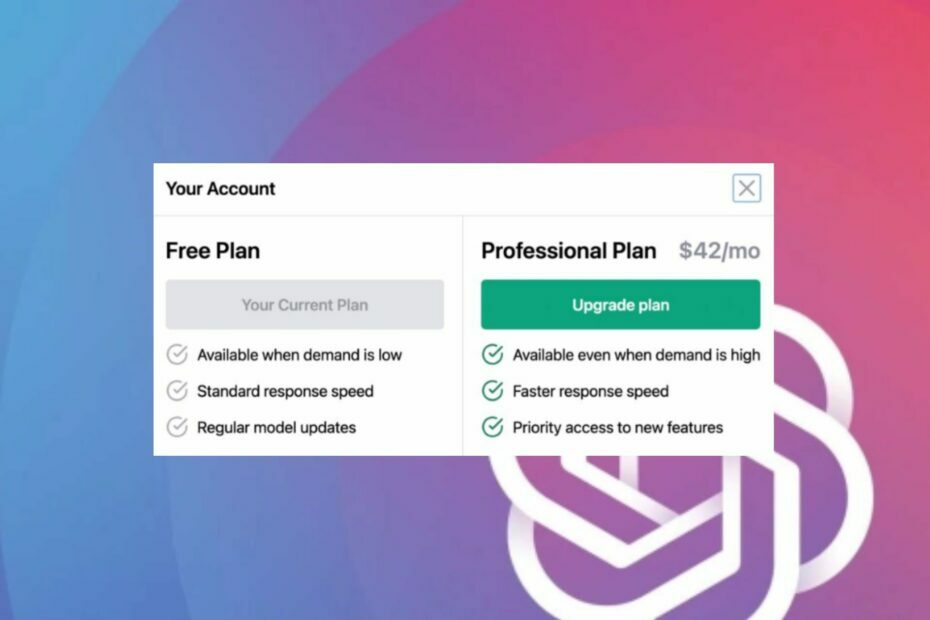
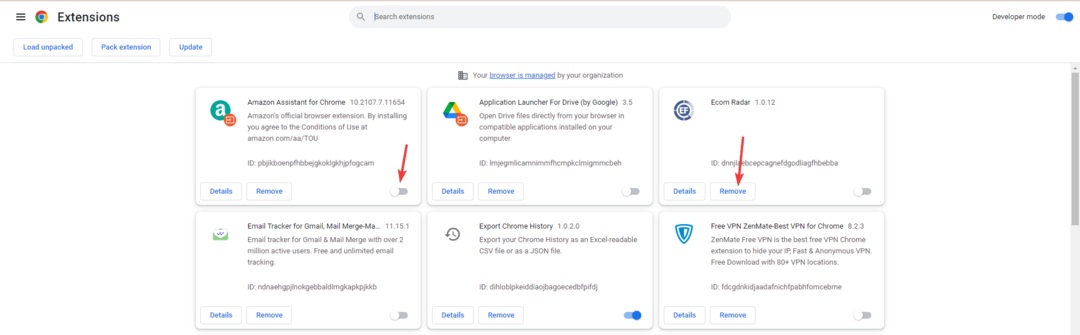
![Geçmiş Geçici Olarak Kullanılamıyor [Sohbet GPT Hatası Düzeltme]](/f/c5c3c90b9c92de651a98f1dbcc399898.jpg?width=300&height=460)